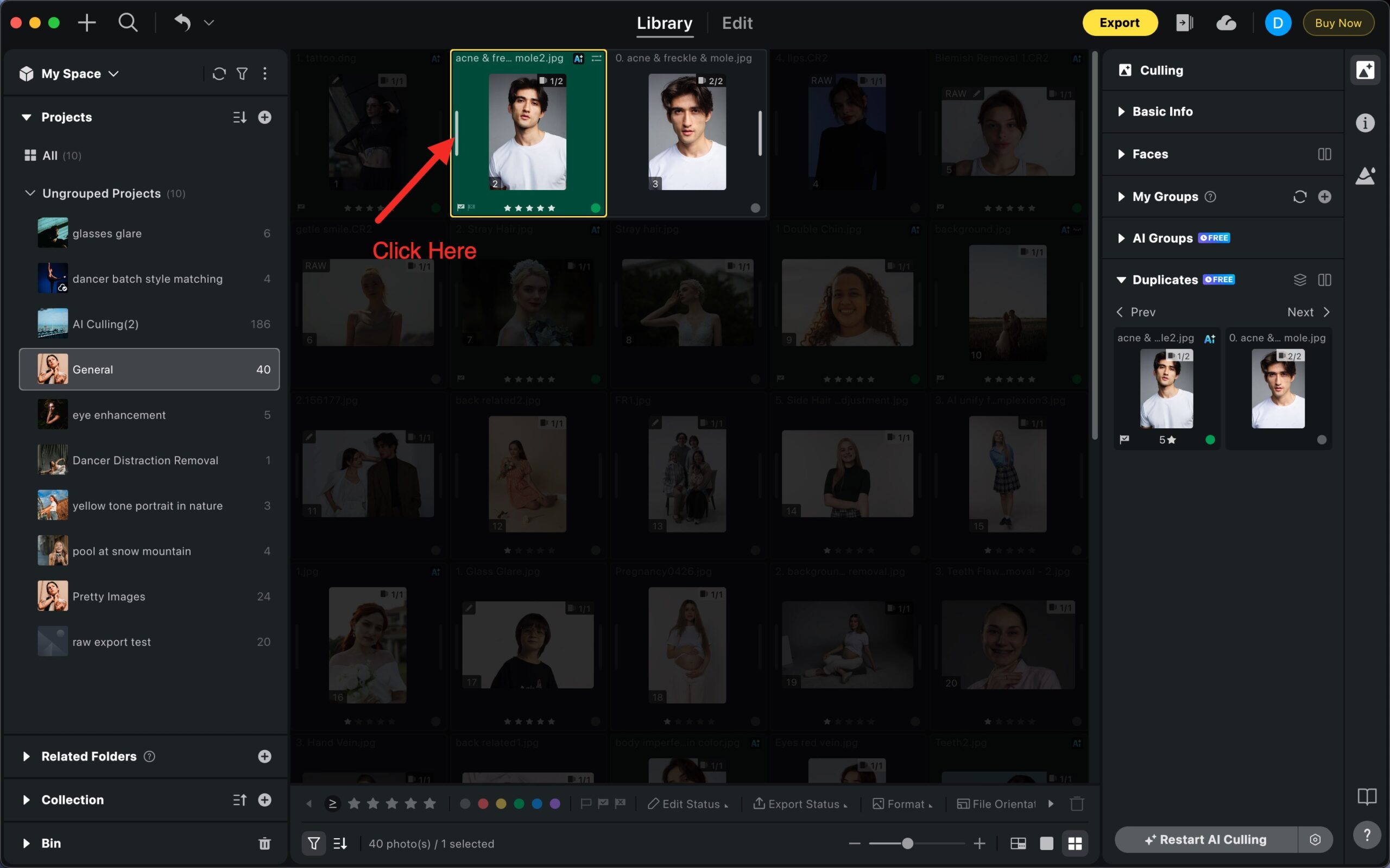La Selección con IA te ayuda a revisar y seleccionar rápidamente las mejores fotos de grandes proyectos, ahorrando tiempo y esfuerzo en una de las etapas más repetitivas del flujo de trabajo de un fotógrafo. Ya sea que trabajes con bodas, comercio electrónico o cualquier sesión de alto volumen, la Selección con IA acelera la selección de imágenes mientras mantiene los estándares de calidad profesional.
Dónde encontrar la Selección con IA
La función de Selección con IA está disponible en el panel Biblioteca, bajo la pestaña Culling en el lado derecho de la ventana.
Los subpaneles dentro de la pestaña Culling están organizados de la siguiente manera:
- Información Básica
- Rostros
- Mis Grupos
- Grupos con IA
- Duplicados
Nota: La Selección con IA funciona únicamente a nivel de proyecto. No se puede ejecutar en carpetas individuales ni en colecciones.
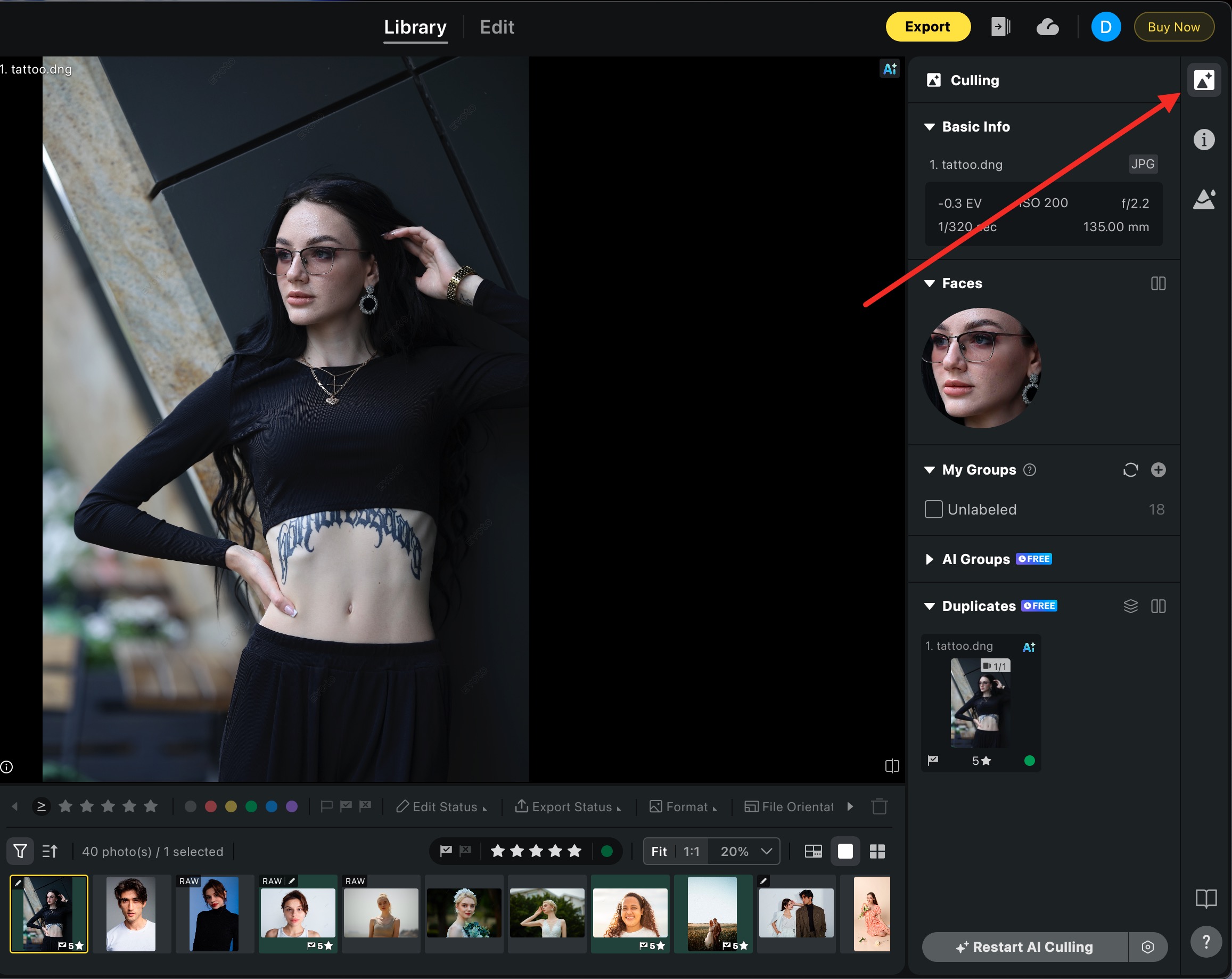
Resumen de Subpaneles
Información Básica:
Muestra metadatos clave (velocidad de obturación, información del lente, etc.) de la imagen seleccionada. Esto ayuda a los fotógrafos a evaluar rápidamente si una toma cumple con sus requisitos técnicos o de estilo.
Rostros:
Muestra vistas previas ampliadas de todos los rostros detectados en la foto seleccionada. Esto permite comprobar de un vistazo la precisión del enfoque y la naturalidad de las expresiones.
Mis Grupos:
Permite crear filtros personalizados para agrupar fotos.
- Admite condiciones basadas en calificaciones con estrellas, banderas y etiquetas de color.
- Las condiciones se pueden combinar como Todas (AND) o Cualquiera (OR).
- Se pueden agregar hasta 10 condiciones.
- Los grupos son globales y se aplican a todos los proyectos.
- Los grupos predeterminados incluyen:
- Sin etiqueta – todas las fotos sin etiquetas
- Seleccionadas – marcadas como seleccionadas
- Rechazadas – marcadas como rechazadas
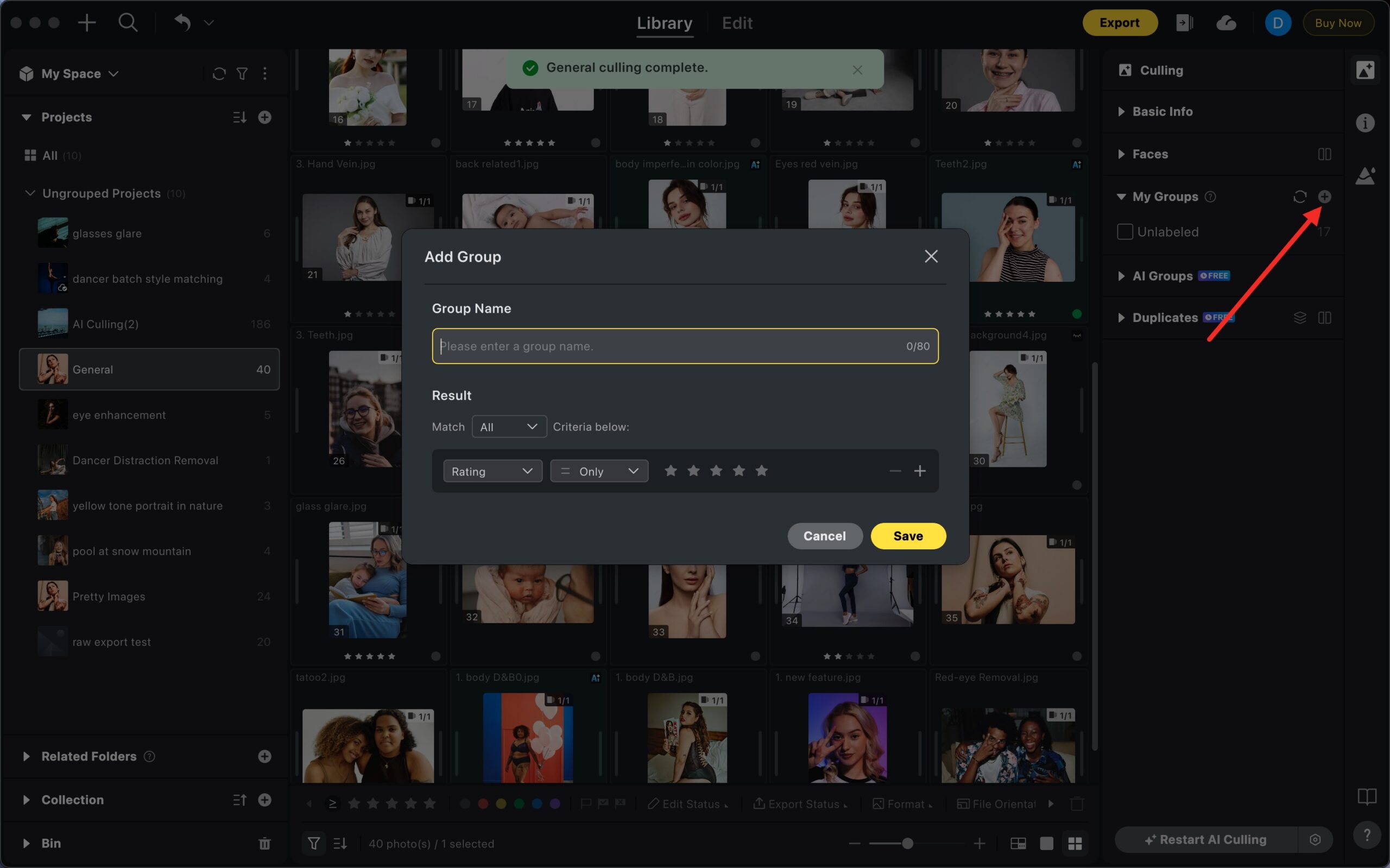
Grupos con IA
Este subpanel organiza automáticamente las fotos según el etiquetado realizado por la IA.
-
Selecciones con IA: Imágenes que la IA ha marcado como las mejores.
-
Candidatas: Las imágenes restantes que aún no han sido etiquetadas.
-
No seleccionadas por IA: Fotos que han sido marcadas como de baja calidad, divididas en categorías como Desenfoque, Sobreexposición, Subexposición y Ojos cerrados.
Nota: Una misma foto puede pertenecer a varias etiquetas de IA al mismo tiempo.
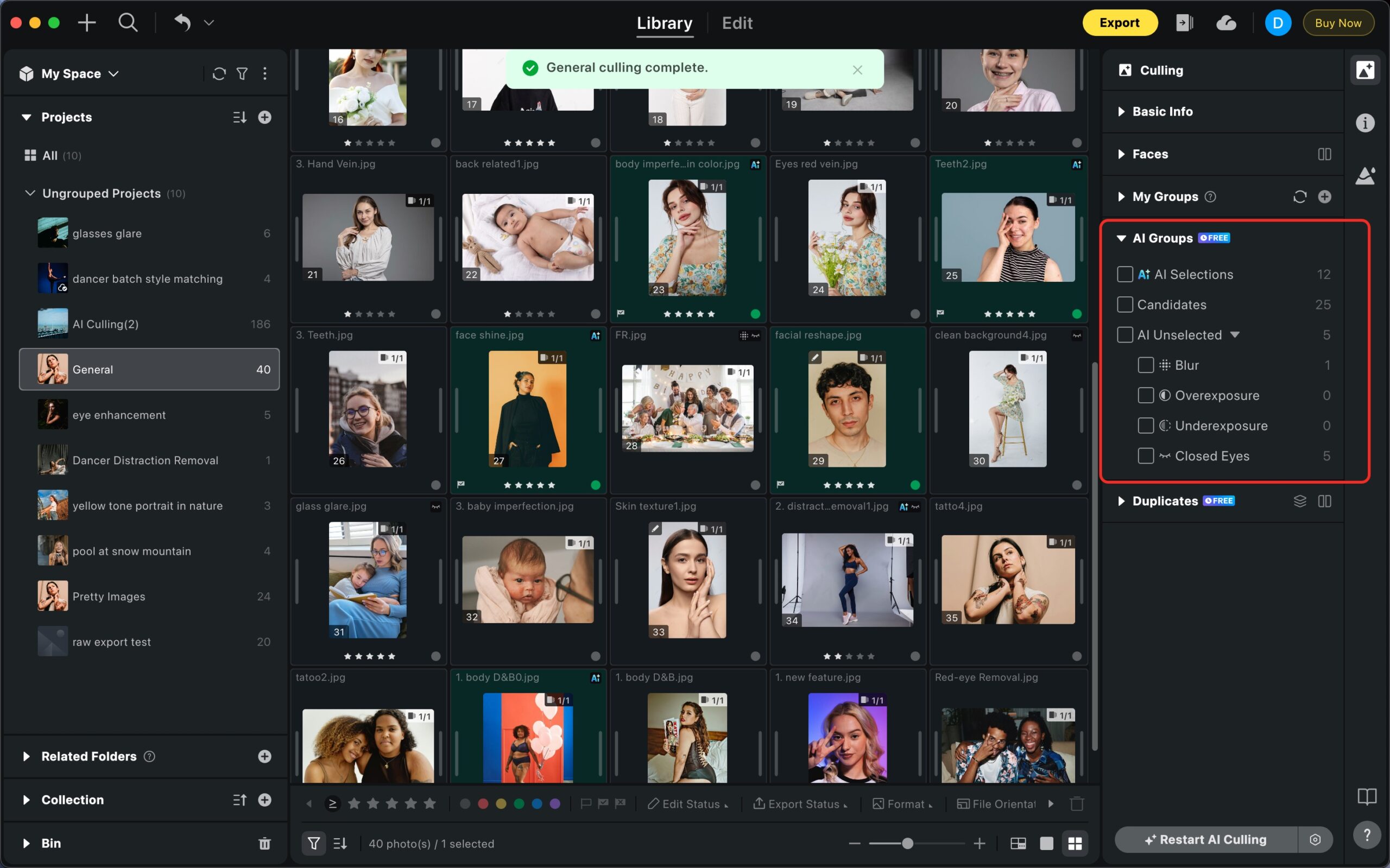
Duplicados
Este subpanel agrupa fotos visualmente similares para ayudarte a gestionar los duplicados o fotos casi idénticas.
- La IA selecciona la mejor foto de cada grupo según su puntuación de calidad.
- Puedes revisar estos grupos, aplicar calificaciones con estrellas, banderas o etiquetas de color, y entrar en Modo de Encuesta para una comparación más detallada.
- La vista de cuadrícula se puede alternar entre vistas previas grandes y pequeñas para revisar cada grupo más rápido.
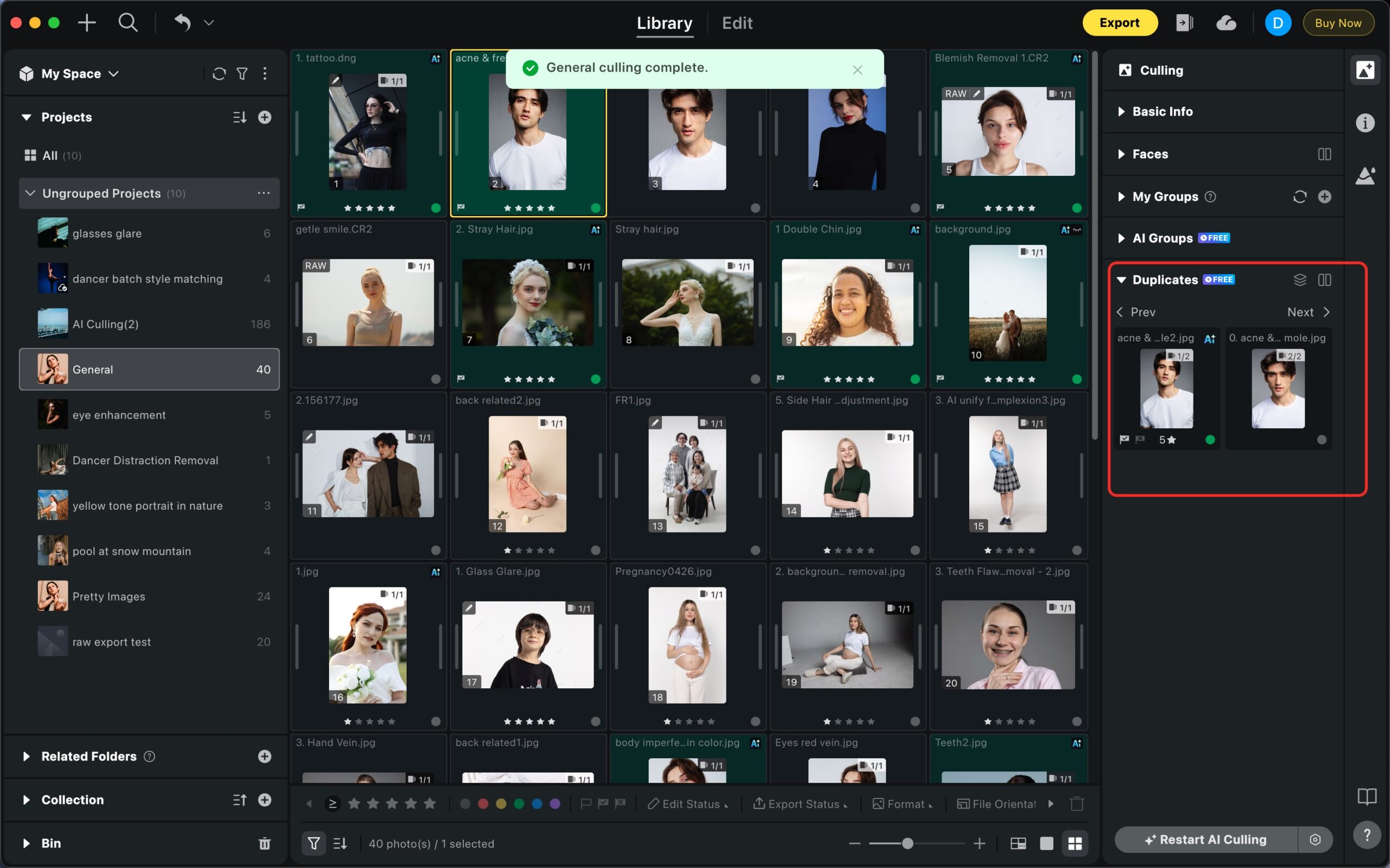
Iniciar la Selección con IA
Para comenzar el proceso de Selección con IA:
- Abre un proyecto en Biblioteca.
- Navega a la pestaña Selección en el lado derecho.
- Haz clic en Iniciar Selección con IA.
- El proceso se ejecutará en todas las fotos del proyecto (no funciona en carpetas individuales ni en colecciones).
- Una vez completado el proceso, puedes revisar los resultados en los subpaneles.
Importante: La Selección con IA es una función Pro. Los usuarios sin suscripción pueden ver subpaneles limitados (Información Básica, Rostros y Mis Grupos), pero no pueden usar la Selección con IA.
Configuración de la Selección con IA
La configuración se puede acceder al iniciar la Selección con IA o desde la parte inferior del panel derecho.
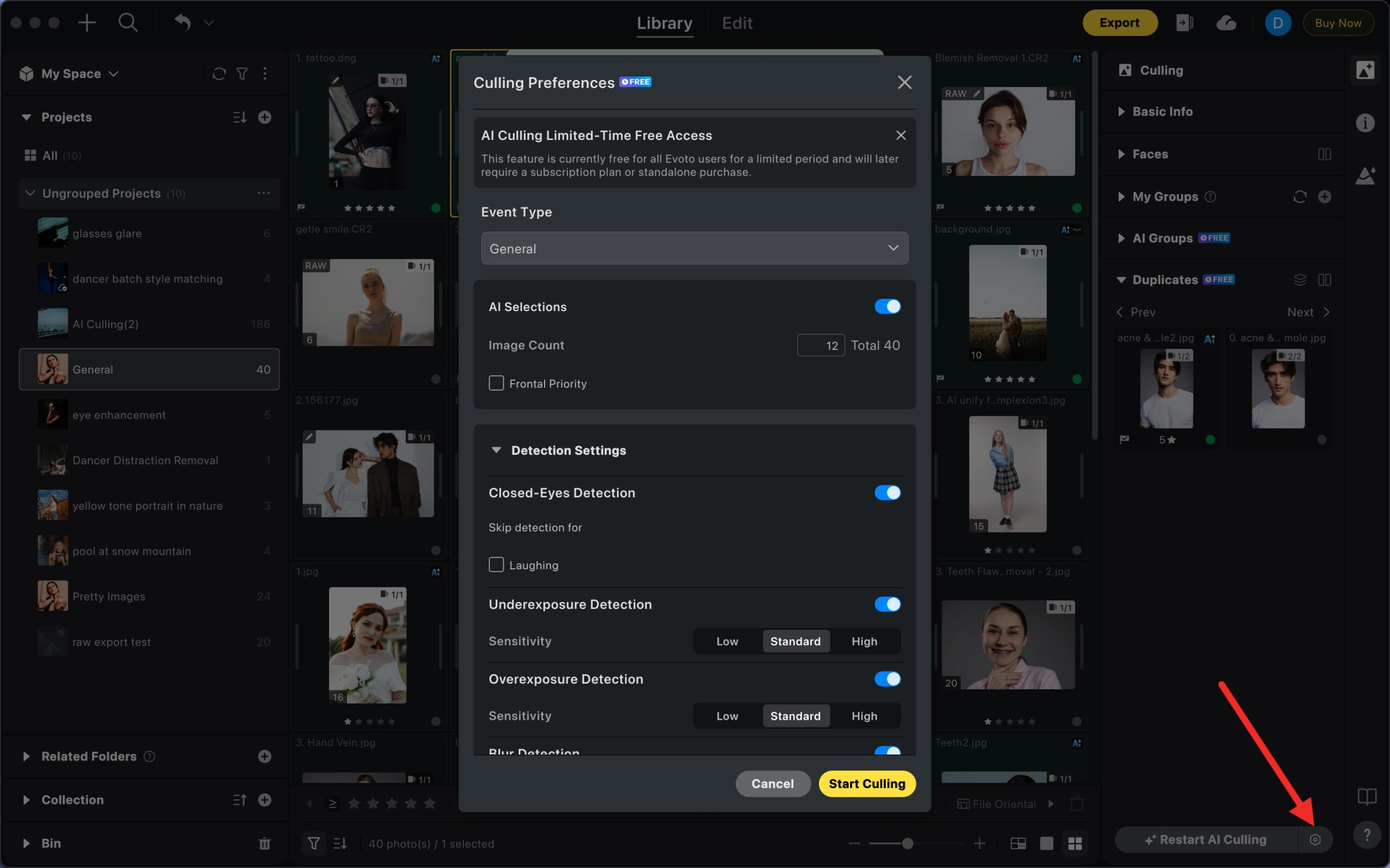
Configuración a Nivel de Proyecto
- Tipo de Evento: Selecciona el tipo de sesión fotográfica (por ejemplo, boda, producto) para ayudar a la IA a proporcionar resultados más precisos.
- Selecciones de IA: Los usuarios pueden establecer el número de imágenes que la IA selecciona automáticamente y definir reglas de selección.
- Limitar el total de fotos de Selección de IA: Ingresa un número específico y la IA elegirá las mejores fotos de todas las imágenes según la puntuación y el algoritmo, hasta el total especificado.
- Limitar fotos de Selección de IA por grupo: Ingresa un valor máximo y mínimo para cada grupo. La IA seleccionará fotos dentro de cada grupo según estas configuraciones. Los usuarios pueden elegir seleccionar fotos basándose en las dimensiones de Duplicados o Rostros.
- Duplicados: Muestra el grupo de similitud de la foto
- Rostros: Muestra el grupo de rostros de la foto
- Etiquetado Automático: Aplica automáticamente etiquetas de estrella, bandera o color a las fotos seleccionadas por la IA.
Configuración Global
- Ojos Cerrados, Desenfoque, Detección de Exposición: Ajusta los niveles de sensibilidad para estas funciones.
- Detección de Duplicados: Ajusta la sensibilidad para agrupar fotos y define el número mínimo de selecciones por grupo.
Después de la Selección
- Una vez finalizado el proceso de selección, las fotos se muestran con las etiquetas aplicadas por la IA.
- Los proyectos con detección de duplicados activada cambiarán automáticamente al Ordenamiento por Grupo.
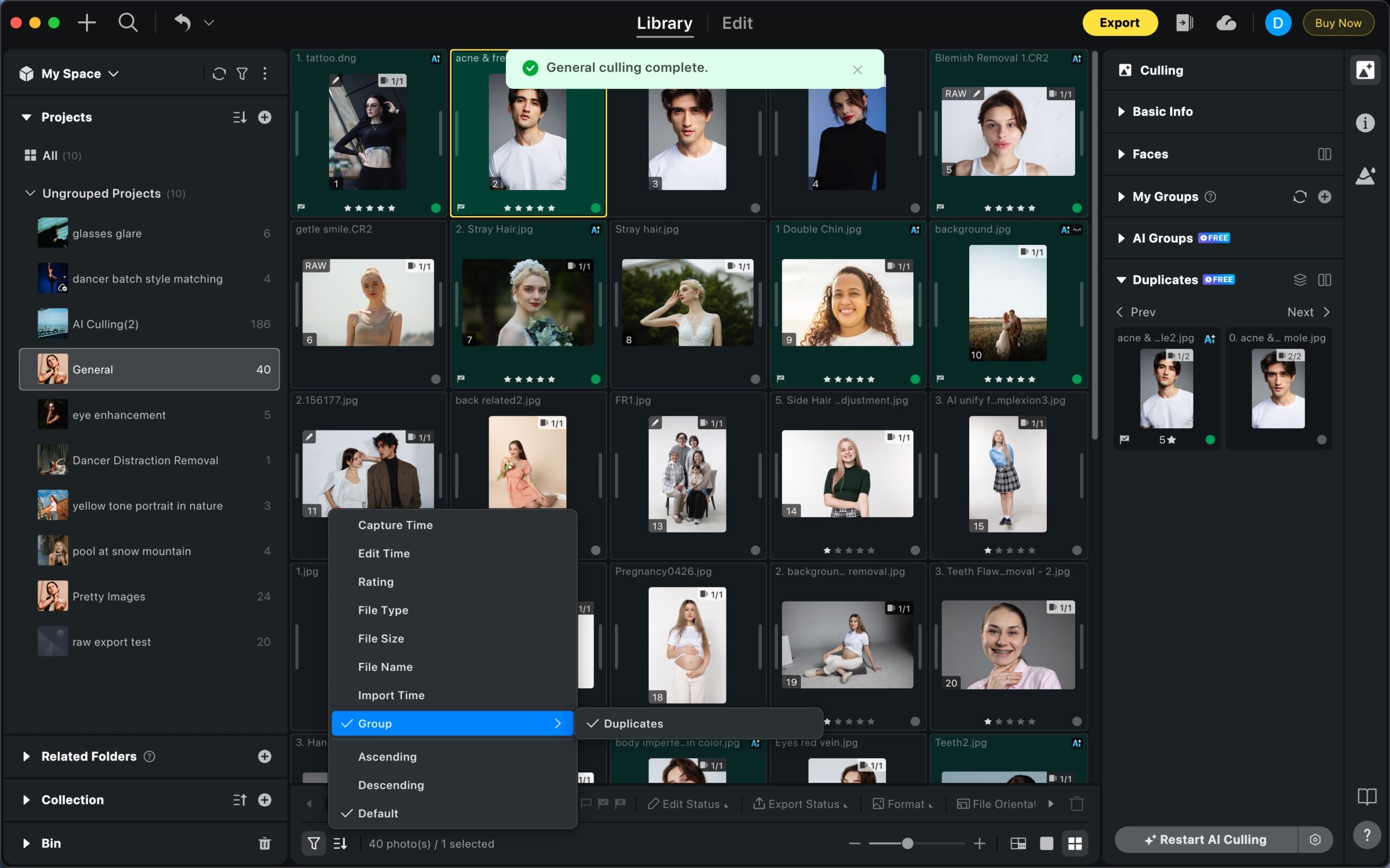
- Puedes cambiar manualmente los modos de ordenamiento desde el panel inferior izquierdo.
-
Para ver más de cerca las imágenes agrupadas, haz clic en las barras de grupo en la vista de cuadrícula para entrar en el Modo de Enfoque.